Een klant vroeg ons recent om data van MS project te ontsluiten in Power BI. Dat resulteerde in een behoorlijke speurtocht door verschillende abonnementen, licenties en koppelingen. In dit artikel delen wij onze bevindingen zodat jij de volgende keer niet uren op zoek bent naar de juiste koppeling.
MS project
Microsoft project is een planningstool, de data die hierin staat zijn; taken, data, categorie, leden, subtaken etc. Deze data kun je ontsluiten naar Power BI. Echter MS project kent verschillende varianten en elke variant heeft weer een eigen werkwijze wat betreft de data ontsluiting. Dat communiceren ze slecht in de handleidingen waardoor het een ware zoektocht werd om de juiste werkwijze te vinden.
Stap 1 – welk abonnement
Ten eerste dien je te achterhalen welk soort abonnement van MS project wordt gebruikt. Er zijn drie varianten. Projectplan 1, 3 en 5. Project Plan 1 biedt de minste functionaliteiten aan terwijl project plan 5 het meest uitgebreide pakket aanbiedt. Uiteraard is een uitgebreider pakket gekoppeld aan een hogere prijs. De keuze voor abonnement projectplan 1, 3 of 5 bepaalt tot welke Microsoft Project licenties jij toegang hebt.
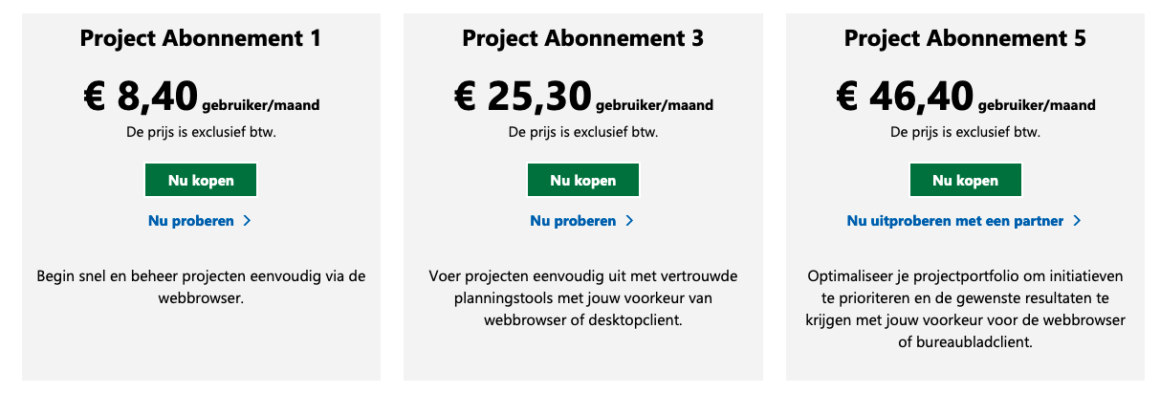
Stap 2 – welke licentie
Daarna is het dus belangrijk om te achterhalen welke licentie wordt afgenomen. Met een abonnement op Project 1 kun je bijvoorbeeld alleen Project For The Web afnemen, de andere twee abonnementsvormen kun je ook gebruiken om Project Online of Project Online Desktop Client af te nemen.
Naast deze cloud based solutions heb je ook nog drie On Premises Solutions

Stap 3 – welk platform
Een abonnement is dus gekoppeld aan een licentie en die licentie is gekoppeld aan de producten die je kunt gebruiken en de producten zijn weer gekoppeld aan een bepaalde manier van data ontsluiten. We probeerde de data eerst te ontsluiten via Sharepoint maar uiteindelijk bleek dus dat dat niet kan met elk product.
- Project For The Web is gebaseerd op het MS Power Platform. Dat betekent dat de data opgeslagen is in data verse (voorheen bekend als Common Data Service), dat is dus ook de tool waarmee je het dient te ontsluiten naar Power BI.
- Project Online en Project Online desktop client werken wel op Sharepoint en de data is daar dus wel te ontsluiten via de bekende Sharepoint koppeling in Power BI.
Niet alle data exporteert
Nu je de koppeling hebt gemaakt zul je wellicht merken dat niet alle data meekomt. Dat komt omdat in MS project de mogelijkheid bestaat om zelf kolommen toe te voegen maar deze extra data niet automatisch meegenomen wordt in de export. Wij zijn er nog niet achter of dit technisch echt niet mogelijk is of dat wij het tot nu toe nog niet hebben kunnen vinden.
Waarom MS project integreren in Power BI?
In dit geval werkte wij voor een klant die zelf ook al gebruik maken van PowerBI rapportages op het gebied van Facilitair management. Dus ontwikkelprojecten waarover bekend was wat, waar en door wie gebouwd ging worden. Ook heeft elk ontwikkelproject belangrijke milestones waar een datum aan gekoppeld is. Naast een datum, bevat MS Projects extra informatie over deze milestones zoals de subtaken die hieronder vallen en de voortgang hiervan. MS Projects biedt in dit geval een gedetailleerder beeld aan ten aanzien van de status van een milestone. Door MS project te koppelen aan de bestaande PowerBI rapportages, kan de klant nu in percentages zien hoever men verwijderd is van het voltooien van een milestone (bijvoorbeeld 80% gerealiseerd van de milestone “vergunning”) en heeft zo meer inzicht in het gehele proces.

